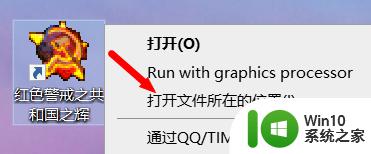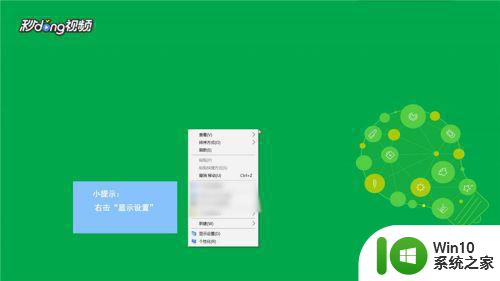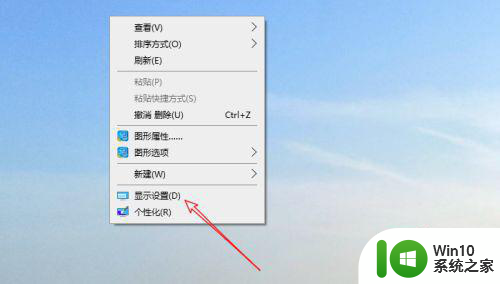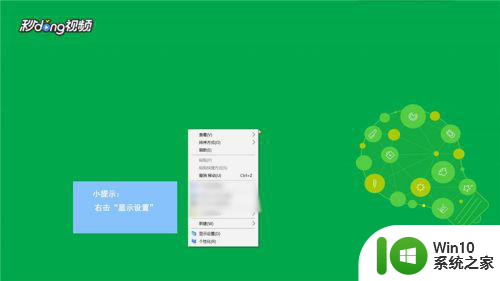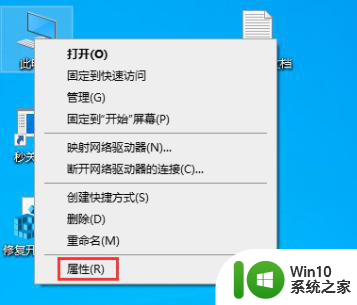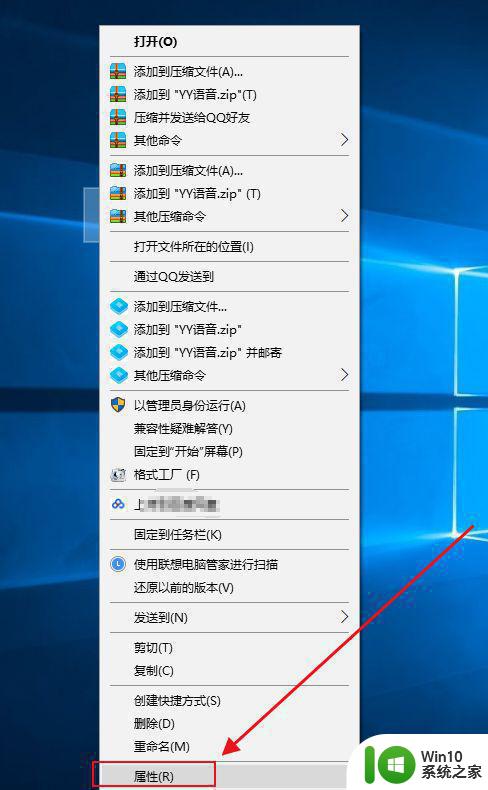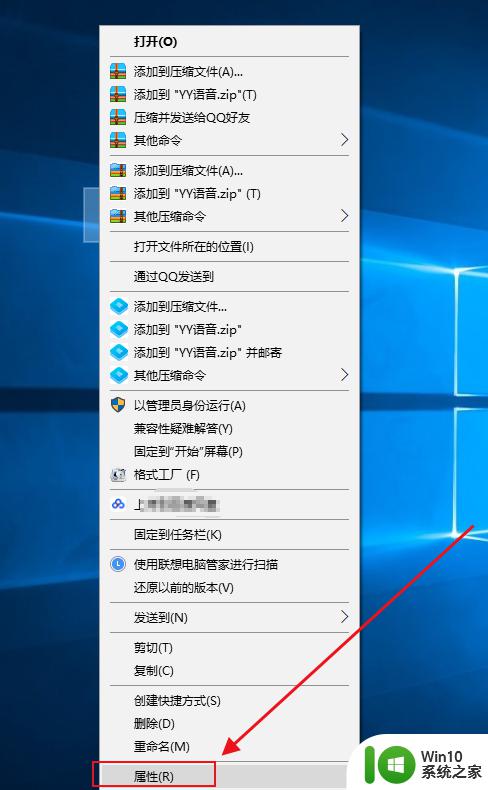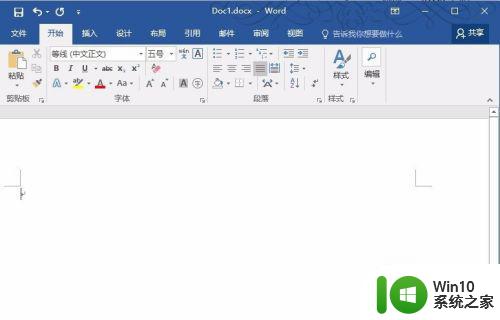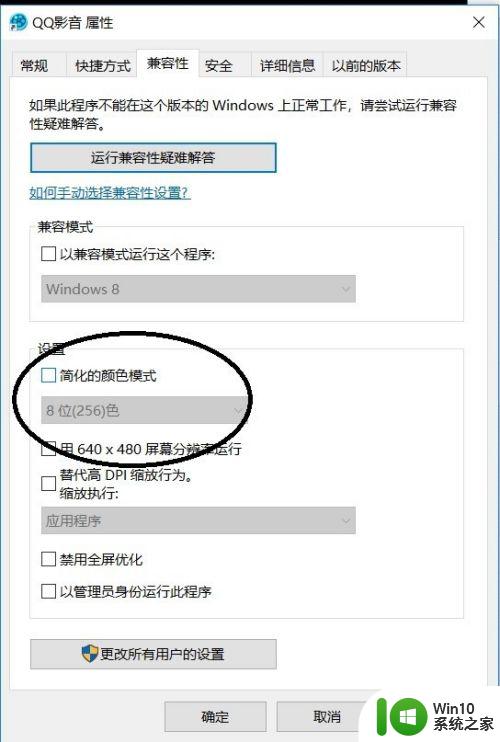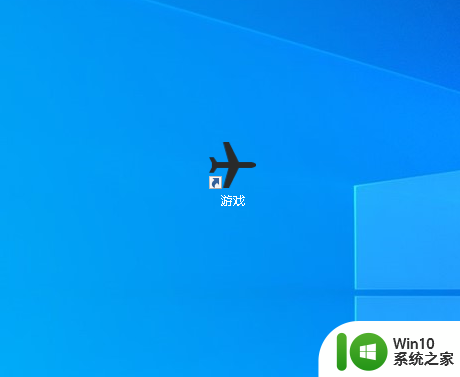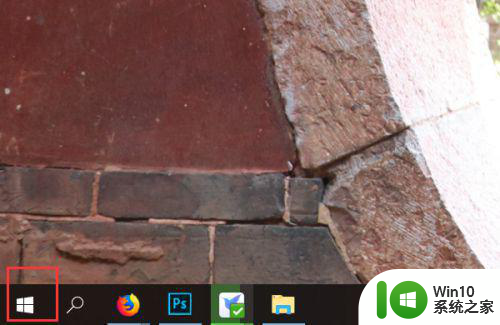把win10系统改成16色的方法 win10系统32色如何改成16色
更新时间:2023-04-15 15:01:10作者:yang
Windows10系统中有16位色和32位色之分,有时候在电脑上运行某个游戏或软件必须要16位色运行,那么把win10系统改成16色的方法呢?其实方法很简单,下面就来和大家介绍把win10系统改成16色的操作方法。
1、首先进入windows系统,在桌面空白处右击,选择“显示设置”。
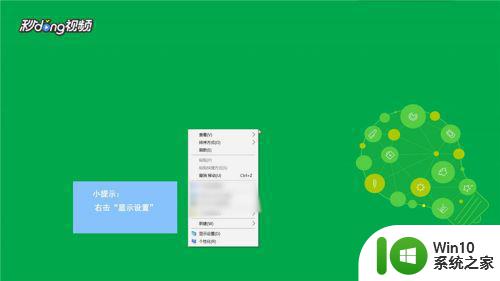
2、然后在显示设置里找到高级设置,点击进入,找到显示适配器属性,点击后进入下个界面。
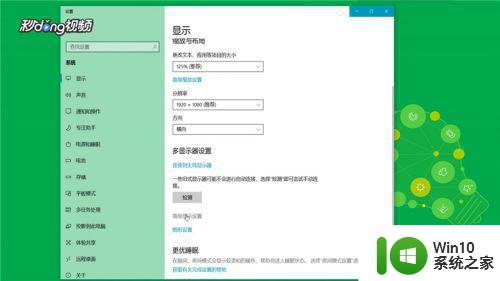
3、在打开的界面框左下角有“列出所有模型”的选项,点击进入即可。
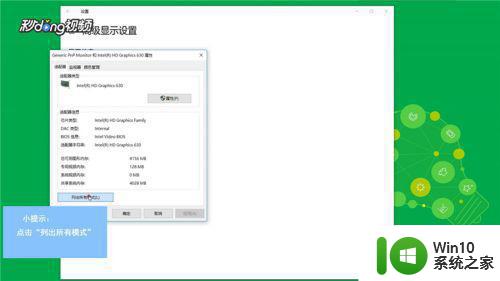
4、如果windows系统的显卡不支持16色,那么这里面就是没有16色的。无法调整,如果有的话,它就会显示,然后进行调试,点击确定即可。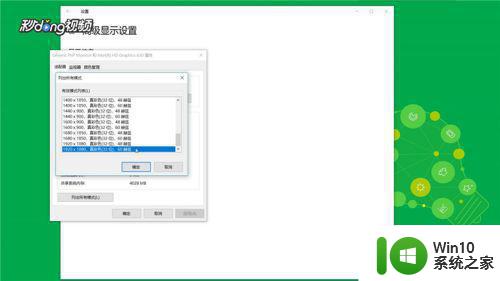
win10系统32色如何改成16色分享到这里,操作步骤是不是很简单,有相同需求的快来设置一下。